第九天,打完疫苗已經22小時,目前只有接種處抬手會酸痛,目前還沒感受到其他副作用。不過頭已經開始有點暈暈的,難道要來了嗎!?
今天我們參考的資料來源是「台北市資料大平台」裡的「台北市住宅竊盜點位資訊」,今天我們著重在資料下載回來的處理,明天開始再嘗試作圖分析吧!
下載資料回來,用excel打開來發現竟然是亂碼,沒關係我們先把檔案轉存為 .txt 格式,然後開啟空白 excel ,打開剛剛的 .txt ,可以發現已經正常顯示,接著我們來調整新增一下所需的欄位。
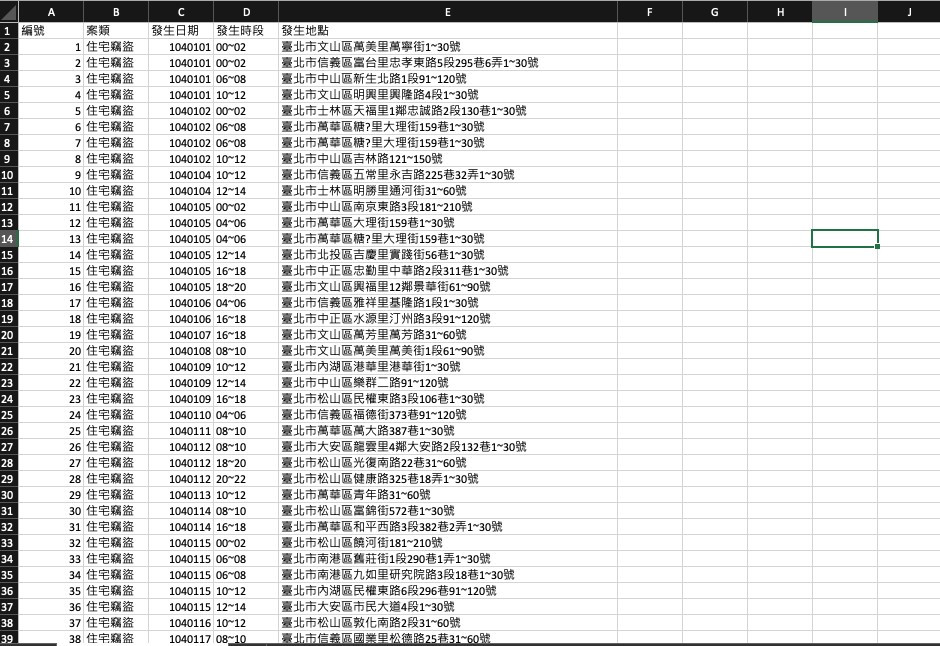
我們先在「發生日期」欄位左邊新增一行,輸入以下函數「=LEFT(C2,3)&"/"&MID(C2,4,2)&"/"&MID(C2,6,2)」並帶入整行,然後選取整行資料,右鍵複製,選擇性貼上,選擇「值」,這樣日期的部分我們就處理好了。
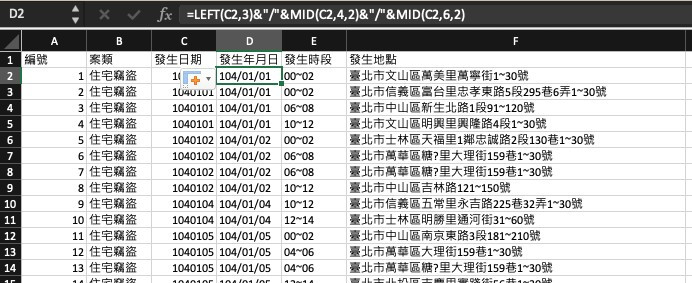
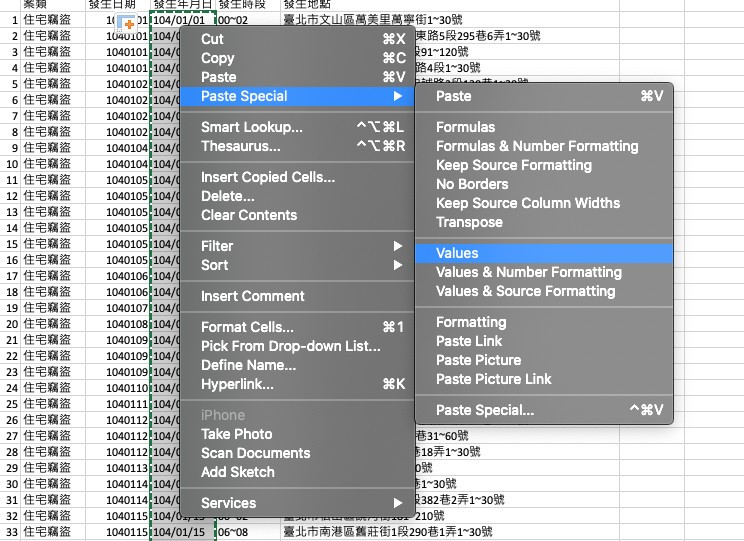
然後在「發生地點」欄位右邊也新增一個新欄位「發生區域」,輸入以下函數,「=MID(F2,4,3)」,一樣選取整行資料,選擇性貼上,選「值」,這樣我們需要的發生區域欄位就做好了。
此時先不要關閉excel,我們開啟一個空白的excel,把剛剛整張表複製貼上到這個空白的excel,貼上後另存為 .xlsx 格式,檔名「new_台北市住宅竊盜點位資訊」,打開這個檔案確認後,摁~格式正確沒有亂碼,以上是對於資料的處理。
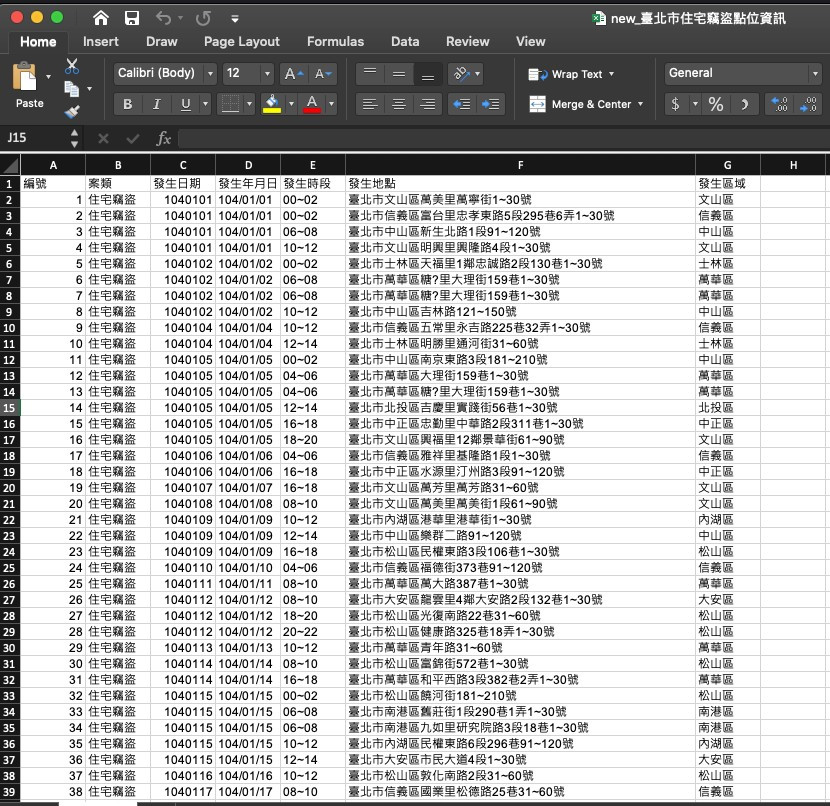
今天先到這邊~頭開始暈暈的了。明天一起來試著分析吧~
